电脑无法识别内存条故障排查及正确安装方法

电脑无法识别内存条通常是接触不良或硬件损坏,解决方法包括:1.断电后清理并重新安装内存条;2.交叉测试不同内存条和插槽;3.检查bios设置并恢复默认;4.确认内存与主板兼容性;5.排查静电、供电或硬件老化问题。判断内存条或插槽故障可通过多内存条交叉测试、观察物理损伤及主板诊断提示完成。安装新内存条需注意:1.确保ddr代数、频率、容量兼容;2.确认电压、颗粒类型及ecc支持;3.释放静电并正确对准防呆口安装;4.合理配置双通道插槽顺序。

电脑无法识别内存条,这事儿确实挺让人头疼的。通常来讲,这种情况多半是硬件层面的问题,比如内存条本身没插好、金手指脏了、内存条坏了,或者是主板的内存插槽出了状况。当然,也有可能是新旧硬件兼容性的小摩擦。解决起来,核心思路就是:仔细检查、交叉测试、然后正确安装。
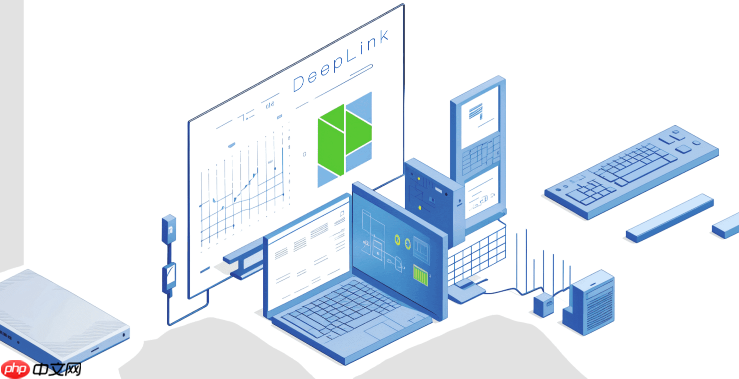
解决方案
遇到电脑不认内存条,别急着下结论,一步步来。
首先,断电!这是最基本的安全操作。拔掉电源线,甚至按住开机键几秒放掉残余电荷,确保机箱内完全没有电。然后,打开机箱侧盖。

物理检查与重新安装:很多时候,内存条没插稳是罪魁祸首。把现有的内存条轻轻取下,用一块干净的橡皮擦拭金手指部分(就是内存条底部那排金色的触点),注意要轻柔,避免损伤。同时,用吹气球或小刷子清理一下内存插槽里的灰尘。清理完毕后,将内存条对准插槽的防呆口(一个缺口),两边均匀用力向下按,直到两端的卡扣自动弹起并卡住内存条。听到“咔哒”两声,通常就表示到位了。
交叉测试与排除法:如果你有多根内存条:
 单根测试: 只插一根内存条,开机测试。如果能正常识别,就换另一根。这样可以判断是哪根内存条有问题。更换插槽: 如果单根内存条在某个插槽不工作,尝试换到主板上的其他内存插槽。这能帮你判断是内存条本身坏了,还是主板上的某个插槽有问题。双通道/多通道配置: 如果你的主板支持双通道或更多通道,确保内存条插在了正确的位置(通常主板说明书会指示,或插槽颜色相同)。但排查故障时,先别考虑这个,单根测试最直接。
单根测试: 只插一根内存条,开机测试。如果能正常识别,就换另一根。这样可以判断是哪根内存条有问题。更换插槽: 如果单根内存条在某个插槽不工作,尝试换到主板上的其他内存插槽。这能帮你判断是内存条本身坏了,还是主板上的某个插槽有问题。双通道/多通道配置: 如果你的主板支持双通道或更多通道,确保内存条插在了正确的位置(通常主板说明书会指示,或插槽颜色相同)。但排查故障时,先别考虑这个,单根测试最直接。BIOS/UEFI设置检查:有时,BIOS设置可能被误改或出现异常。尝试进入BIOS/UEFI界面,找到“Load Optimized Defaults”或“Load Setup Defaults”之类的选项,恢复出厂设置。这能排除一些因超频或手动调整参数导致的识别问题。
兼容性考量:特别是新装的内存条,或者换了新的CPU/主板后,可能会遇到兼容性问题。检查内存条的型号、频率、电压是否与主板和CPU兼容。主板厂商的游戏通常会提供一份“内存兼容性列表”(QVL),对照一下会很有帮助。
最终手段:如果以上方法都试过了,电脑依然不认内存条,那很可能就是内存条本身损坏,或者主板的内存插槽/内存控制器(集成在CPU或主板芯片组中)出现故障。这时,可能需要更换内存条,或者寻求专业维修。
为什么我的电脑突然就不认内存条了?
这种“突然”的情况,往往不是平白无故的。我个人经验里,最常见的原因就是接触不良。你想想看,电脑内部虽然相对稳定,但日常使用中的震动、搬动,甚至仅仅是灰尘的积累,都可能让内存条的金手指与插槽之间的连接变得不那么紧密。就像你插个U盘,稍微碰一下可能就断开连接了。
其次,静电也是个隐形杀手。尤其是在干燥的环境下,人体携带的静电在不经意间接触到内存条或主板时,可能会瞬间击穿敏感的电子元件,导致内存条或插槽受损。这就是为什么我们在操作电脑硬件时,总是强调要先释放静电。
再者,供电不稳定或电源质量不佳,也可能在长期使用中对内存条造成慢性损伤。突发的电压波动,更是可能瞬间“烧毁”内存条。虽然这种情况相对少见,但也不是没有可能。
还有一种情况,就是内存条本身存在质量缺陷,或者寿命到了。电子产品总有它的生命周期,用久了,或者本身就是“体质”不好的那批,突然罢工也就不那么意外了。
最后,别忘了软件层面的影响。虽然内存识别主要是硬件问题,但如果BIOS固件老旧,对某些新型内存条的支持可能不完善,导致无法正确识别。或者,你最近更新了操作系统或某些驱动,偶尔也会出现一些意想不到的兼容性小插曲,虽然这在内存识别上不常见,但也不能完全排除。
如何判断是内存条坏了还是主板插槽有问题?
判断这个,其实就是个排除法和交叉验证的过程。如果你手头有不止一根内存条,或者能借到一根已知是好的内存条,那这个过程会非常顺利。
方法一:多内存条交叉测试假设你有A、B两根内存条,主板有1、2、3、4四个插槽。
测试内存条A: 分别将内存条A插入插槽1、2、3、4,每次开机测试。如果A在所有插槽都无法识别,那么内存条A很可能就是坏的。如果A在某些插槽能识别,在另一些插槽不能识别,那么那些不能识别的插槽可能就有问题。测试内存条B: 用同样的方法测试内存条B。如果内存条A和B在插槽1都能识别,但在插槽2都不能识别,那么基本可以断定插槽2有问题。如果内存条A在所有插槽都不行,但内存条B在所有插槽都行,那么恭喜你,只需要换掉内存条A就行了。方法二:单内存条+视觉检查如果你只有一根内存条:
尝试所有插槽: 将这根内存条依次插入主板上所有的内存插槽,每次都尝试开机。如果它在所有插槽都无法识别,那么你真的需要找一根已知是好的内存条来测试了。因为这根内存条可能是坏的,但也可能是所有插槽都有问题(虽然可能性很小)。仔细观察: 在断电状态下,用手电筒仔细观察内存条的金手指和主板内存插槽的内部。内存条: 看看金手指是否有划痕、氧化、烧焦的痕迹。插槽: 看看插槽内部的针脚是否有弯曲、断裂、烧黑的情况。任何物理损伤都可能是故障的直接原因。注意主板诊断灯或蜂鸣器: 很多现代主板在开机时会有诊断灯(通常是CPU、DRAM、VGA、BOOT几个指示灯),如果DRAM灯亮起,说明内存检测失败。老主板则可能有蜂鸣器,发出特定的错误代码(比如三短一长、两长一短等,具体含义请查阅主板说明书)。这些提示能帮你快速定位问题。通过这些细致的排查,你通常能八九不离十地判断出到底是内存条本身“生病了”,还是主板的某个“端口”出了问题。
安装新内存条有哪些必须注意的细节?
安装新内存条,看似简单,但有些细节确实能决定你的电脑是顺利点亮还是继续“罢工”。这不光是把内存条插进去那么简单,更关乎兼容性和稳定性。
兼容性是第一位:
DDR代数: 这是最基础的。DDR3、DDR4、DDR5之间物理结构完全不同,插槽防呆口位置也不一样,根本无法混用或插错。购买时务必确认主板支持哪一代DDR内存。主板支持的频率与容量: 你的主板和CPU都有最大支持的内存频率(MHz)和总容量限制。比如,一块主板可能只支持DDR4 3200MHz,你买个DDR4 3600MHz的插上去,它也只能降频到3200MHz运行,甚至可能因为XMP配置文件不兼容导致无法启动。同理,主板可能只支持单条16GB内存,你插个32GB的,可能就识别不全或不识别。单面/双面颗粒: 某些老旧主板对内存颗粒的排列方式有要求(单面或双面),虽然现在不常见,但如果遇到奇葩问题,可以考虑一下。电压: 大部分DDR4内存标准电压是1.2V,DDR5是1.1V。如果你买的是带有XMP(Intel)或DOCP(AMD)超频配置的内存条,它通常会有一个更高的预设频率和相应的电压。确保你的主板能够支持并稳定提供这个电压,否则可能无法以宣传的频率运行。ECC与Non-ECC、Registered与Unbuffered: 普通家用电脑通常使用Non-ECC Unbuffered内存(UDIMM)。而服务器或工作站可能需要ECC(错误校验)和Registered(带寄存器)内存(RDIMM)。这两种类型是不能混用的,插错了也无法识别。物理安装的精细操作:
释放静电: 在接触内存条之前,先摸一下机箱的金属部分,或者使用防静电手环,把身上的静电放掉。这是保护硬件最简单有效的方法。对准防呆口: 内存条底部有一个缺口,对应主板插槽上的凸起。务必对准,反了是插不进去的,强行插入只会损坏内存条或插槽。均匀施力,听到“咔哒”: 将内存条垂直放入插槽,然后用两只手的拇指分别按住内存条的两端,均匀向下用力。直到听到两边的卡扣“咔哒”一声弹起并卡住内存条,这表示内存条已经完全插入并固定到位。如果卡扣没有自动弹起,说明你可能没插到底,或者需要手动拨动一下卡扣。双通道/四通道配置: 如果你安装多条内存条,为了获得最佳性能(双通道、四通道),请务必参考主板说明书,将内存条插在指定的插槽中。通常是颜色相同的插槽,比如DIMM_A2和DIMM_B2。插错了虽然也能用,但性能会有损失。先插满主板支持的最大单条容量: 如果你的主板有四个插槽,但你只打算装两条内存条,建议先插在主板说明书推荐的“首选”插槽(通常是第二和第四个插槽),这样更容易激活双通道。这些细节,看似繁琐,但每一步都关乎你的电脑能否稳定运行。毕竟,内存是电脑的“短期记忆”,它的稳定工作对系统性能至关重要。
免责声明
游乐网为非赢利性网站,所展示的游戏/软件/文章内容均来自于互联网或第三方用户上传分享,版权归原作者所有,本站不承担相应法律责任。如您发现有涉嫌抄袭侵权的内容,请联系youleyoucom@outlook.com。
同类文章
荣耀MagicPad 3 Pro首发骁龙8至尊版,性能领先行业半年
9 月 25 日消息,荣耀手机今日宣布,荣耀 Magic8 系列手机与 MagicPad 3 Pro 平板首批搭载第五代骁龙 8 至尊版移动平台,号称“一门双至尊”。荣耀全场景总裁林林今日发文称,
Epic限时免费领取:《斩妖行》+银河系冒险新游双福利
9 月 25 日消息,Epic 本周送出的游戏是《斩妖行》,《乔雷尔的兄弟和银河系最重要的游戏》,下周送出的游戏是《Firestone Online Idle RPG》,《Nightingale》
Rufus 4.10发布:新增深色模式并支持Win11 25H2镜像制作
9 月 25 日消息,科技媒体 NeoWin 昨日(9 月 24 日)发布博文,报道称 Rufus 4 10 稳定版已正式发布,新增深色模式,并支持微软最新的 Windows CA 2024 安全
酷冷至尊挑战者风冷上架:3DHP热管首销79元起
9月25日消息,酷冷至尊挑战者系列风冷散热器现已上市,售价79元起。该系列包括三款单塔风冷产品,高度均为158mm,顶部配备磨砂质感顶盖,其中标准版挑战者采用引擎盖造型设计,更具视觉质感。该系列全系
Intel四年CPU路线图揭秘:100核处理器如何挑战AMD
9月25日消息,Intel的Arrow Lake处理器发布一年了,今年底又要升级了,这一代会转向18A工艺和新架构,亮点不少。至于未来的产品规划,跑得比较快的MLID又给出了未来几代的路线图,一杆子
相关攻略
热门教程
更多- 游戏攻略
- 安卓教程
- 苹果教程
- 电脑教程





































